人类天生对图片的信息处理速度远高于文字。传递同一组信息,图片比文字的体验会更好。这也意味着,图片在幻灯片制作中有着非常重要的作用,所以,今天我们就来聊一聊幻灯片中图片该怎么处理。更多免费ppt模板下载尽在ppt家园。
在介绍新的教程之前小编要推荐一款中国风背景ppt模板,有需求的可以来看看。

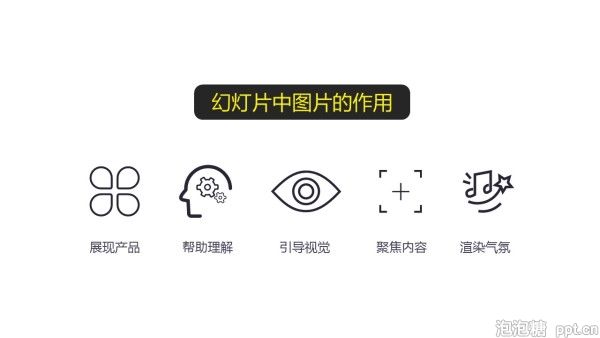
#常见误区
和文字一样,大家在做幻灯片时,图片也是避免不了的一个重要元素,所以往往出现的问题也比较多,主要可以归结以下三类。
1.图不达意,用了和文案无关的图片,不明所以。
2.质量低下,没有使用质量上乘的图片,影响视觉 。
3.变形扭曲,任意拉伸,破坏图片本身比例。
4.没有统一,多图呈现时,风格不搭配,格式不一致,显得很乱。
在对PPT任一元素的处理上,只需遵循一个逻辑就可以:
先选择合适的元素,再进行加工美化。
所以,PPT中图片使用的问题,其实就是在选图和用图两个层面上下功夫。
#如何选图
昨天在得到上听逻辑思维的一个分享,叫做认知催眠 ,其实就是通过某种信息暗示,唤起你的非理性联想。
网络上有很多教你找图的文章或者教程,推荐了各种高清大图下载的网址,大部分人会认为只要有了这些网址就能找到合适的图片了,其实不然。
你被催眠了。
网址只能解决你去哪找的问题,并没有解决怎么找的问题。选到合适的图片,并不是给一大堆图片素材网址就完事了,资源越多,反而越会让人选择障碍,浪费了时间而且还得不到好的结果。所以,有时候选择太多并不是什么好事,这里的核心问题在于,我们没有选图的标准。
1.关联性
选图,不要任性。选择和文案无关甚至意境相反的图片,会导致受众接收信息时造成错乱,不知道你要表达的真正意思。
如下图所示,想要体现的是小米手机镜头非常棒,却用了这样一张图片,完全背离了原本的意思。

平时我们需要的图片分为两大类,实体性和概念性。
实体图片比较好找,比如说“电脑”,我们到相关的网站上搜索“电脑”即可,一般情况下都能够找到比较合适的图片。如果检索出来的图片都不是你非常满意的,你也可以尝试换个关键词去搜索,这里就需要我们会运用关键词的联想,比如电脑的使用场景“办公室”,搜出来的图片同样也可以适用。
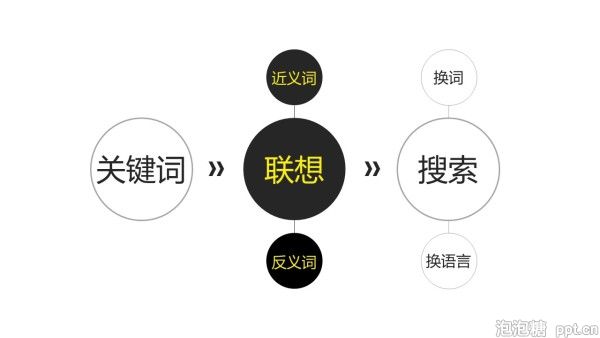
概念性的图片,更加需要个人的联想能力。公司的文化、愿景等等一般会使用到此类的图片。这类图片的选择没有标准的答案,每个人的思维方式都不一样,只要符合意境即可。比如要找“梦想”有关的图片,有的人会想到热气球,有的人会想到纸飞机,都是可以的。这里没我也有一点可能不成熟的小建议,我们在选择概念性图片时,可以尽量选用这几类。比如,上帝视角、视野开阔、星辰大海、城市建筑或者艺术抽象等。
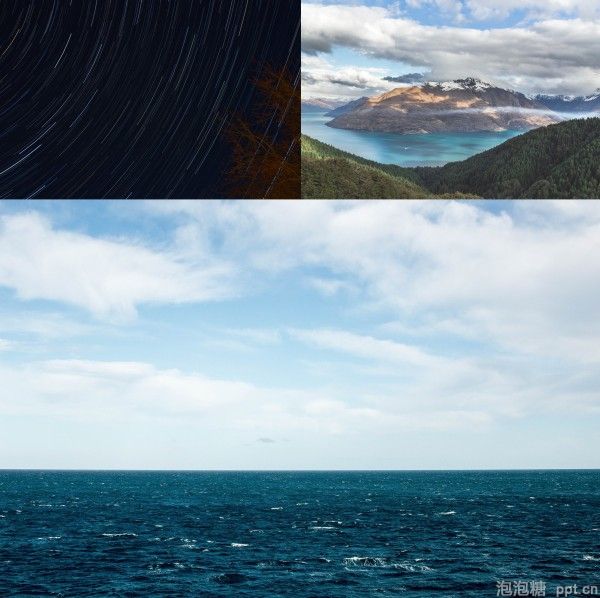
2.高质量
拒绝使用像素低,色彩妖艳的图片。通过以下的例子可以很明显感受到,高大上和low之间其实只是差了一张好图。

3.多留白
尽量选择构图简单,留白较多的图片。信息量越多的图片放在PPT中,会容易抢走PPT演示传递的内容思想,大部分人都会去看图而不会关注内容。
4.去哪找
只推荐一个,设计师网址导航。
SDC设计师网址导航 - 学设计从这里开始!
集成了几乎所有的高质量高清大图的下载网站,没事多翻一翻,总会找到几个顺手的。
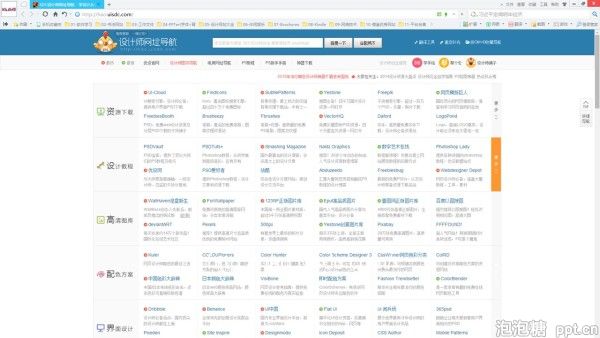
我们从四海八荒找来了非常非常好看的图片直接拖到PPT里面就完事了吗?肯定不行,我们还要对其进行进一步的加工处理,才能更好的完成传递信息的功能。
#图片的减性处理
1.去颜色
很多情况下我们能够用到的图片都是限定好的,由于图片来源的不确定性,这些图片的格式都是不一致的,强行把它们堆在一个页面上效果一定不好。这时候我们可以对图片进行去色,统一变成黑白,达成风格的一致,逼格也提升不少。
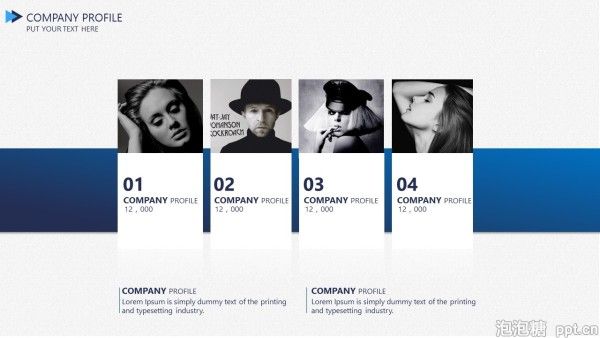
2.去像素
如果我们能够拿到的图片像素实在不够高,又必须要用的时候,我们可以尝试使用图片虚化,虚化过后可以达到类似于ios毛玻璃的效果。在虚化效果之上再进行变化,同样也能做出非常有层次的画面。
3.去背景
幻灯片中最常使用的图片是jpg和png两种格式,两者区别在于图片本身的背景是否透明。png图片的可设计性更强,针对特殊用途的图片,我们建议尽量使用png格式的图片,比如logo、人物等等。事实上,PPT本身就有简单的去背景功能—设置透明色,能够将背景是纯色的图片进行去背,操作上十分方便。
ppt模板文章推荐:
PPT中如何插入gif动态图片 PPT gif动态图片插入图文教程







